-
Восстановление данных с простого устройства NAS
Устройства NAS (Network Attached Storage - сетевые устройства хранения данных) становятся все более и более популярными дома и в небольших компаниях. По сравнению с серверами на обычных PC они недорогие, потребляют меньше электричества, и их проще обслуживать даже для не очень опытного человека.
Большинство устройств NAS используют RAID'ы различных типов для отказоустойчивости и сохранения данных. Много производителей устройств NAS предлагают своим пользователям их собственные системы управления RAID'ами, которые способны объединять разные жесткие диски в довольно сложные системы RAID'ов без особого знания самой технологии RAID'ов. Такие системы позволяют домашним пользователям или пользователям в небольших компаниях эффективно использовать лишние диски, но у них есть один недостаток: когда дело доходит до восстановления данных, не очень понятно что делать с такими системами RAID'ов.
Эта статья покажет вам как использовать нашу программу R-Studio для восстановления данных с типичных простых конфигураций устройств NAS.
Общие замечания по восстановлению данных с устройств NAS
Большинство коммерческих устройств NAS отличаются от обычных компьютеров: очень часто они используют процессоры, несовместимые с устройствами фирмы Intel (обычно процессоры PowerPC), у них нет видеовыходов, и невозможно подключить к ним клавиатуру и мышь. Поэтому невозможно на них запустить напрямую ни одну программу восстановления данных, включая R-Studio или R-Studio Agent. Поэтому диски надо будет вынимать из таких устройств и подключать к компьютеру, на котором установлена R-Studio.
Большинство устройств NAS работают под управлением кастомизированных версий Linux. Большинство разнообразных систем управления RAID'ами основаны на двух технологиях RAID'ов в Linjux'е: mdadm и LVM2. Эти системы создают более понятные для пользователя интерфейсы управления дисками, в то время как базовая технология остается чисто Linux'овской. R-Studio поддерживает обе эти технологии и в большинстве случаев в состоянии собрать такие RAID'ы автоматически.
Мы также рекомендуем вам создавать образы дисков, как это всегда делают профессионалы, и выполнять все операции по восстановлению данных с таких образов. Наша статья Клонирование Дисков Перед Восстановлением Файлов объясняет почему так надо делать. Недостаток такого подхода заключается в том, что такие образы могут быть очень большими, и если место на диске для хранения таких образов являетсяя проблемой, то можно восстанаваливать данные напрямую с дисков, при условии что диски в устройстве NAS исправны. Это можно проверить при помощи атрибутов S.M.A.R.T., ниже мы покажем как.
Вам также понадобится достаточно большое дисковое пространство для записи восстановленных файлов. Это может быть внешний или внутренний диск, или другое устройство хранения данных, видимое компьютером, включая подключенные сетевые диски.
В нашей статье мы будем использовать бесплатный OpenMediaVault в качестве тестового устройства NAS, так как он использует технологии mdadm RAID и LVM2 наиболее прозрачно.
Если же тома на вашем устройстве NAS были переформатированы, вы можете использовать эту статью для воссоздания такого RAID'а и затем воспользоватьсяя рекомендациями в нашей статье Восстановление данных с переформатированного диска Ext2/3/4FS.
Устройство NAS, основанное на технологии mdadm RAID
Конфигурация NAS:
В этой конфигурации мы использовали три диска по 500 ГБ. Наиболее эффективный способ их использовать - создать RAID5. Это хороший компромисс между местом для хранения файлов и надежностью.
Рис. 1 показывает компоненты этого RAID'а, созданного по технологии mdadm.
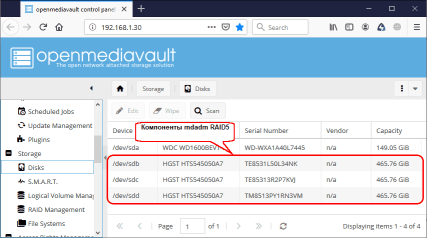
Рис.1. компоненты mdadm RAID5.
Кликните по изображению для его увеличения
На этом RAID5 был создан том ext4fs и сделан доступным в локальной сети как шара //NAS-TEST/NAS-test/. Затем файлы были записаны на эту шару. На Рис.2 показана файловая система, записанная на это устройство NAS.
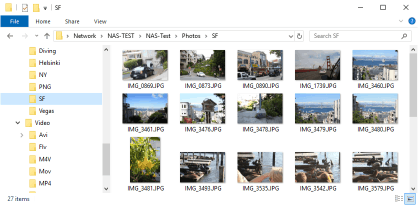
Рис.2. Файловая система на устройстве NAS.
Кликните по изображению для его увеличения
Затем был удалена папка SF с файлами jpg.
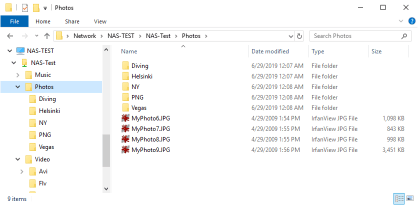
Рис.3. Файловая система на устройстве NAS с удаленной папкой SF.
Кликните по изображению для его увеличения
При этом один диск в RAID5 отказал, что сделало ситуацию еще хуже. Его статус S.M.A.R.T. стал красным (отказ), и скоро диск совсем перестал работать.
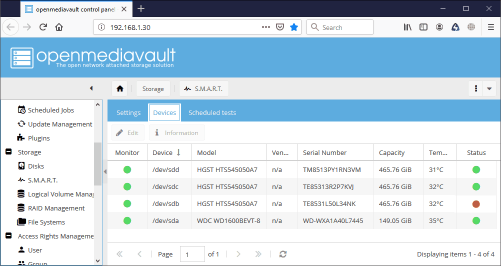
Рис.4. Отказавший диск в RAID5.
Кликните по изображению для его увеличения
Из-за этого отказа шара на устройстве NAS стала недоступной в локальной сети.
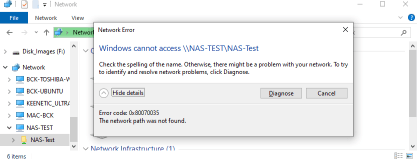
Рис.5. Недоступная шара на устройстве NAS.
Кликните по изображению для его увеличения
Восстановление данных:
Как было указано выше в этой статье, диски должны быть извлечены из устройства NAS и подсоединены к компьютеру с установленной R-Studio, и восстановление данных должно происходить на этом компьютере.
1. Запустите R-Studio и найдите mdadm RAID5 от устройства NAS и его компоненты.
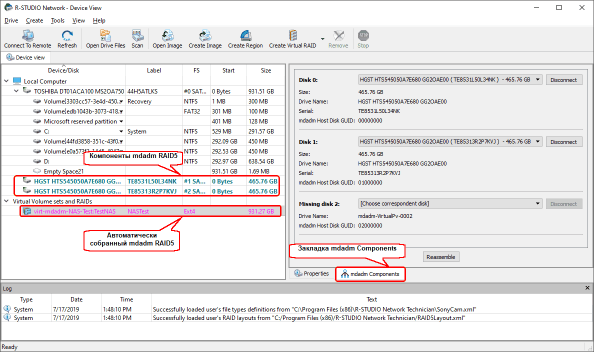
Рис.6. mdadm RAID5 в R-Studio.
Кликните по изображению для его увеличения
Вы можете добавить компоненты RAID5 и вручную, если R-Studio не сможет автоматически найти какие-либо самостоятельно. См. справку по R-Studio: Работа с Linux mdadm RAID.
2. Затем немедленно проверьте статус S.M.A.R.T. компонентов RAID5. Выберите диск и его закладку S.M.A.R.T.
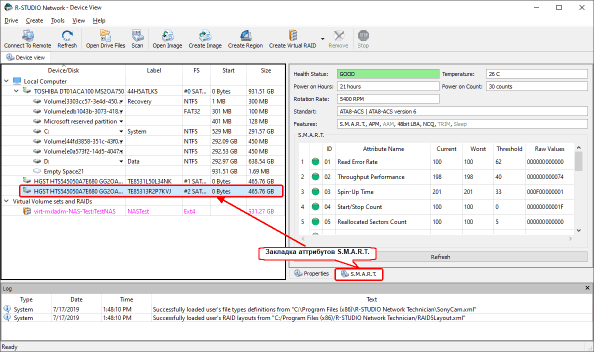
Рис.7. Аттрибуты S.M.A.R.T. компоненты RAID5.
Кликните по изображению для его увеличения
В нашем случае все компоненты исправны, и мы можем восстанавливать данные прямо с физических дисков, а не с их образов.
3. Дважды кликните по mdadm RAID5 и подождите пока R-Studio найдет все файлы. Найдите удаленную папку и перейдите в нее для просмотра ее файлов.
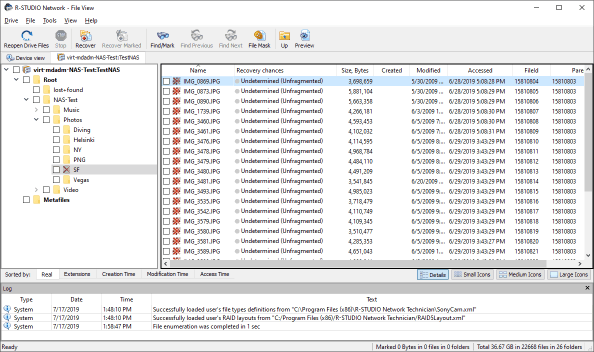
Рис.8. Удаленная папка в R-Studio
Кликните по изображению для его увеличения
4. Проверьте шансы на восстановление для удаленных файлов. Кликните правой кнопкой по файлу и выберите Recheck Recovery Chances во всплывающем меню.
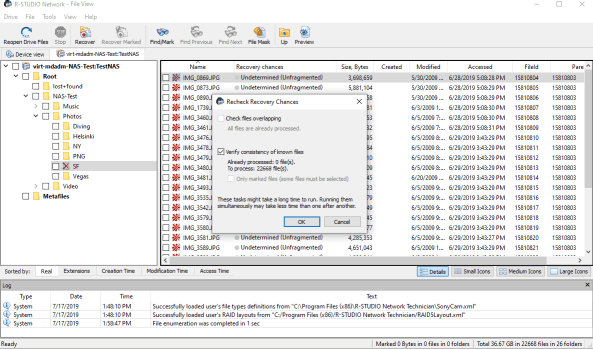
Рис.9. Проверка шансов на восстановление.
Кликните по изображению для его увеличения
Выберите Verify consistency of known files на диалоге Recheck Recovery Chances для улучшения точности оценки шансов.
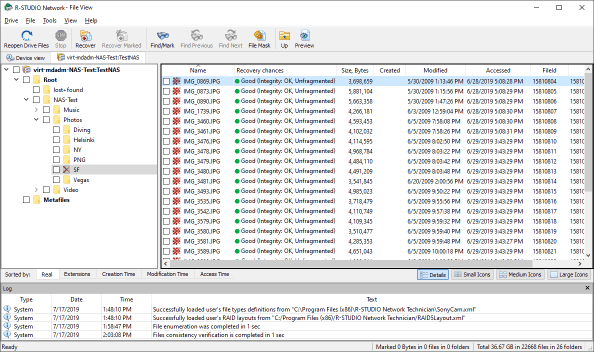
Рис.10. Шансы на восстановление.
Кликните по изображению для его увеличения
5. Вы можете искать отдельные файлы и просматривать их.
Для графических файлов это можено сделать двумя способами:
a) Просматривая их как иконки.
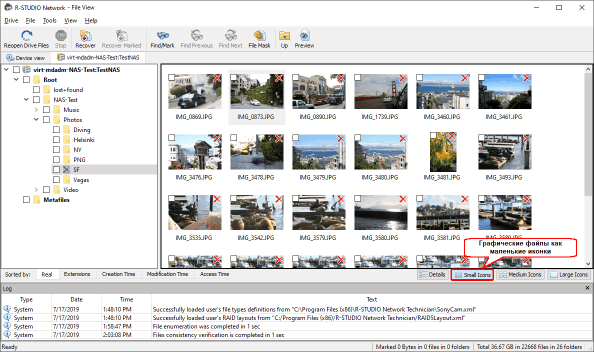
Рис.11. Графические файлы как маленькие иконки.
Кликните по изображению для его увеличения
Можно выбрать закладки с маленькими иконками (Small Icons), средними иконками (Medium Icons), или большими (Large Icons), как вам будет удобно.
b) Просматривая отдельный файл во встроенном просмотрщике. Дважды кликните по файлу чтобы его увидеть.
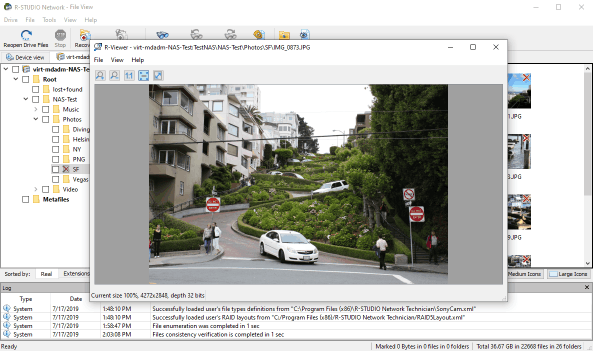
Рис.12. Просмотрщик файлов.
Кликните по изображению для его увеличения
Файловый просмотрщик в R-Studio поддерживает множество файловых форматов, включая практически все графические, видео и аудио файлы, и документы Microsoft Office, Open/Libre Office и pdf. Он проигрывает/показывает их без установленных программ для работы с ними.
Вы можете также искать индивидуальные файлы и папки. См. справку по R-Studio: Поиск Файла.
6. Отметьте файлы для восстановления
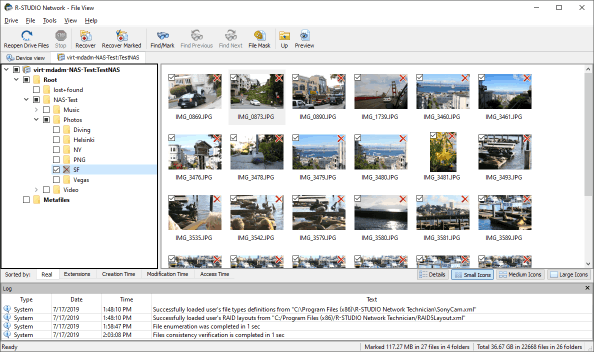
Рис.13. Файлы, отмеченные для восстановления.
Кликните по изображению для его увеличения
Когда все отмеченные файлы помечены, кликните по кнопке Recover Marked и укажите место для записи восстановленных файлов и другие параметры восстановления.
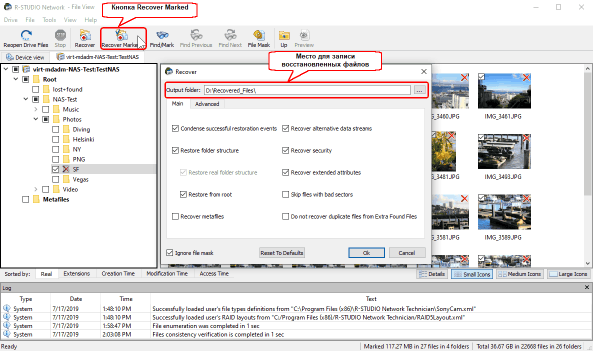
Рис.14. Параметры восстановления.
Кликните по изображению для его увеличения
См. справку по R-Studio: Восстановление Данных. Основные Операции.
Когда все параметры указаны, кликните по кнопке OK, и R-Studio и начнет процесс восстановления файлов, показывая его прогресс.
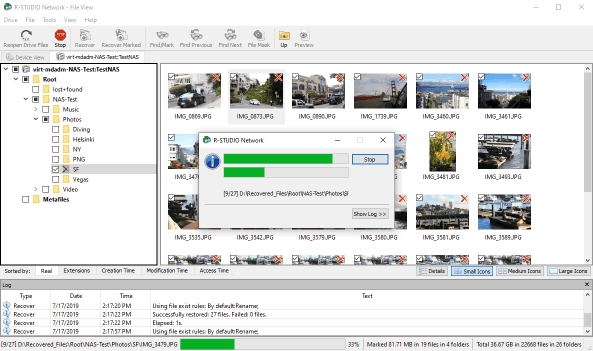
Рис.15. Прогресс в восстановлении файлов.
Кликните по изображению для его увеличения
После завершения восстановления вы можете перейти в папку с сохраненными файлами и просмотреть их.
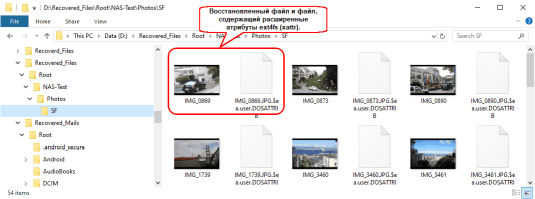
Рис.16. Восстановленные файлы.
Кликните по изображению для его увеличения
Устройство NAS, основанное на технологиях mdadm RAID/LVM2
Конфигурация устройства NAS:
В этой конфигурации используется другой набор устройств хранения данных: диски на 1 ТБ и два по 500 ГБ. Рис.17 показывает этот набор дисков.
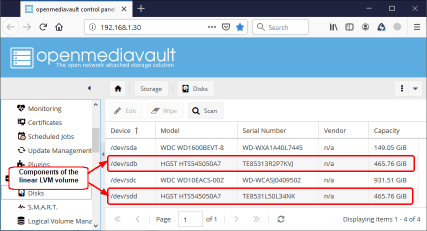
Рис.17. Набор дисков для устройства NAS, основанного на технологиях mdadm RAID/LVM2.
Кликните по изображению для его увеличения
В этом случае наилучший компромисс между местом для хранения данных и надежностью - создание линейного (последовательного) тома LVM2 из двух дисков на 500 ГБ и затем создать RAID1 (зеркало) из диска на 1 ТБ и линейного тома LVM2. Рис.18 показывает эту конфигурацию.
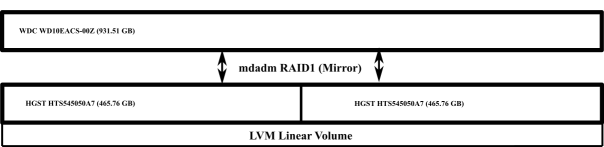
Рис.18. Конфигурация томов у устройства NAS, основанного на технологиях mdadm RAID/LVM2
Кликните по изображению для его увеличения
На этом RAID1 был создан том ext4fs и сделан доступным в локальной сети как шара //NAS-TEST/NASTest/. На нее были записаны файлы. Рис.19 показывает файловую систему, записанную на это устройство NAS.
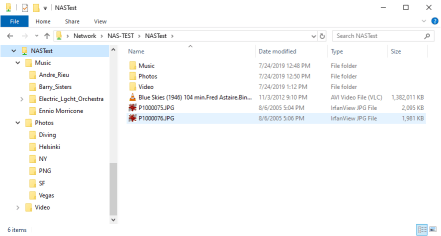
Рис.19. Файловая система на устройстве NAS.
Кликните по изображению для его увеличения
Затем диск на 1 ТБ отказал, и шара стала недоступна в сети.
Тперь нужно провести специальную процедуру восстановления данных для возвращения всех файлов назад.
Восстановление данных:
Снова диски должны быть извлечены из устройства NAS и подключены к компьютеру с установленной R-Studio, и восстановление данных должно происходить на этом компьютере.
1. Запустите R-Studio и найдите диски с устройства NAS и автоматически созданный RAID1.
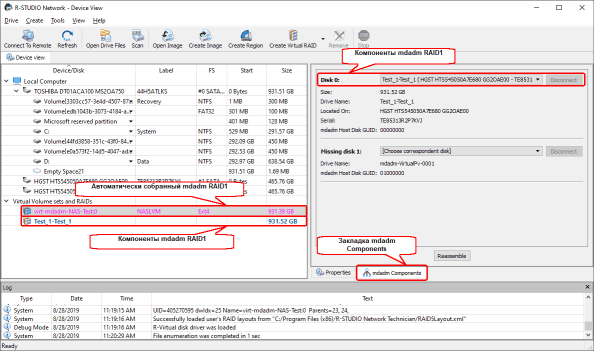
Рис.20. mdadm RAID1 и его компоненты в R-Studio.
Кликните по изображению для его увеличения
R-Studio должна создать их автоматически, обнаруживая параметры этого RAID'а. Вы также можете добавить компоненты RAID1 вручную, если R-Studio не сможет автоматически обнаружить какие-нибудь. См. справку по R-Studio: Работа с Linux mdadm RAID.
Компонентом этого mdadm RAID1 является другой сложный дисковый объект - том LVM Test_1-Test_1.
2. Для проверки состояния S.M.A.R.T. для жестких дисков из этого устройства NAS нам надо найти их на панели Device View. Выберите объект Test_1-Test_1 и его жесткие диски.
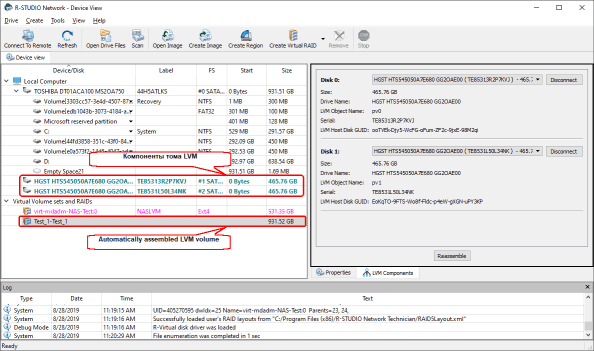
Рис.21. Том LVM2 и его компоненты в R-Studio.
Кликните по изображению для его увеличения
Проверьте состояние S.M.A.R.T. этих жестких дисков, выбрав диск на панели Device View и его закладку S.M.A.R.T.
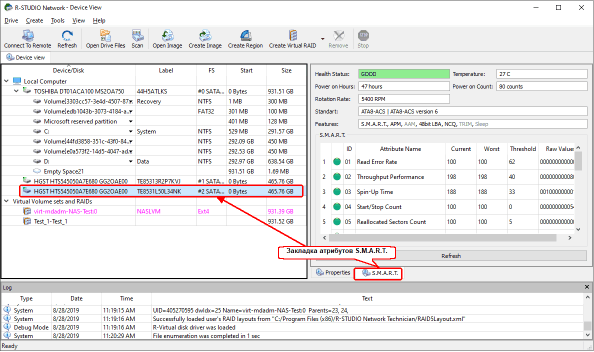
Рис.22. Атрибуты S.M.A.R.T. компонентов LVM2.
Кликните по изображению для его увеличения
3. R-Studio автоматически нашла валидную файловую систему на этом mdadm RAID1 (объект virt-mdadm-NAS-Test:0). Дважды кликните по нему и подождите пока R-Studio найдет все файлы.
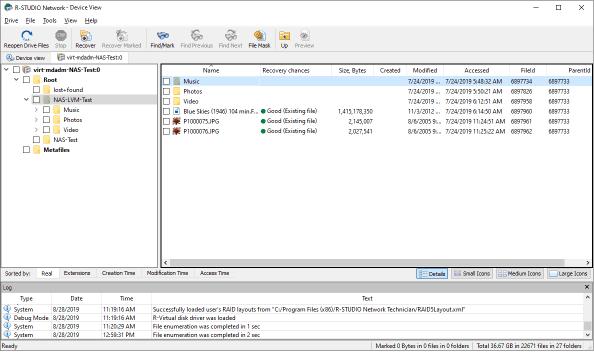
Рис.23. Файловая система на устройстве NAS.
Кликните по изображению для его увеличения
Файлы не удалялись с этого устройства NAS, и R-Studio сразу смогла определить шансы на успешное восстановление файлов. Поэтому не нужно их снова перепроверять.
4. Вы можете искать отдельные файлы и просматривать их.
R-Studio может показать графические файлы как иконки.
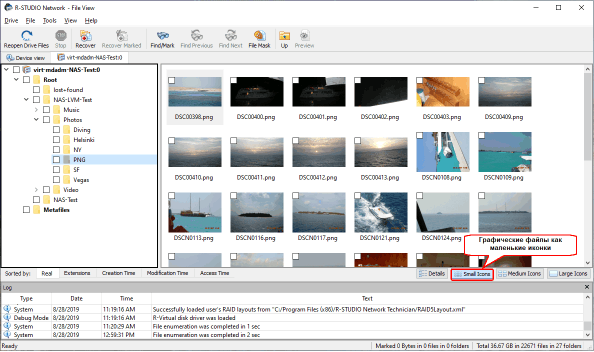
Рис.24. Графические файлы, показанные как иконки.
Кликните по изображению для его увеличения
Множество других файлов могут быть показаны во встроенном просмотрщике. Дважды кликните по файлу для его воспроизведения.
Файловый просмотрщик в R-Studio поддерживает множество файловых форматов, включая практически все графические, видео и аудио файлы, и документы Microsoft Office, Open/Libre Office и pdf. Он проигрывает/показывает их без установленных программ для работы с ними.
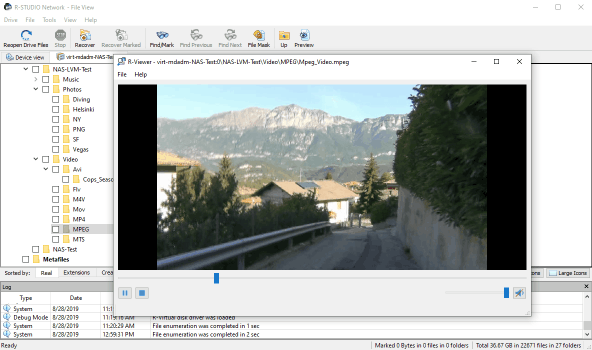
Рис.25. Файл с фильмом, воспроизводимый в просмотрщике.
Кликните по изображению для его увеличения
Вы можете также искать отдельные файлы. См. справку по R-Studio: Поиск Файла.
5. Отметьте файлы для восстановления.
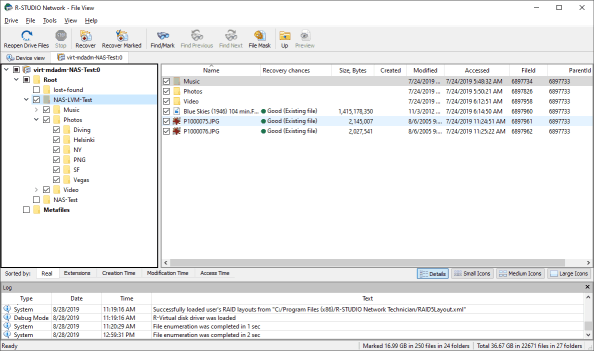
Рис.26. Файлы, отмеченные для восстановления.
Кликните по изображению для его увеличения
Когда все отмеченные файлы помечены, кликните по кнопке Recover Marked и укажите место для записи восстановленных файлов и другие параметры восстановления.
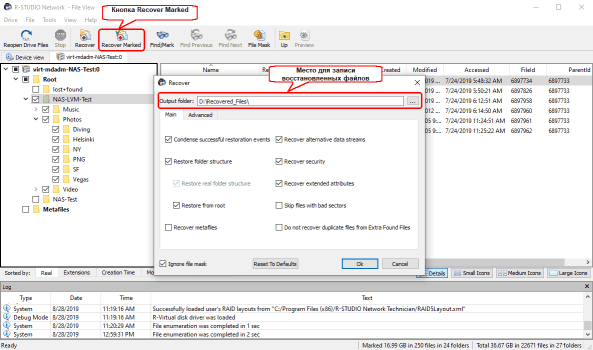
Рис.27. Параметры восстановления.
Кликните по изображению для его увеличения.
В большинстве случаев их значения можно оставить по умолчанию. См. справку по R-Studio: Восстановление Данных. Основные Операции
Когда все параметры заданы, кликните кнопку OK, и R-Studio начнет восстановление файлов, показывая его прогресс.
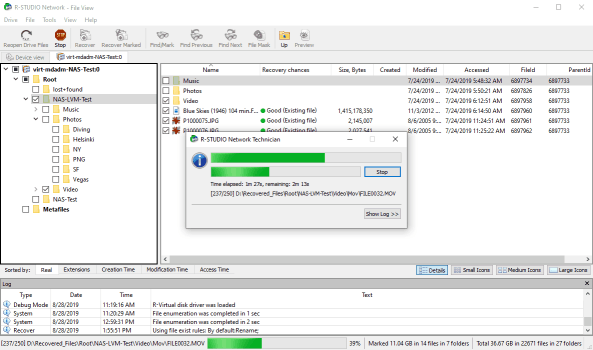
Рис.28. Прогресс восстановления.
Кликните по изображению для его увеличения
Как только восстановление закончится, можно перейти в папку, куда были записаны восстановленные файлы и просмотреть их.
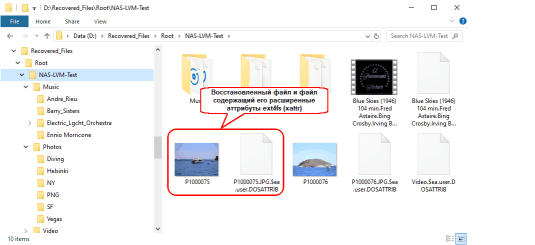
Рис.29. Восстановленные файлы.
Кликните по изображению для его увеличения
Заключение
В наших обоих случаях восстановления данных с устройств NAS R-Studio восстановила конфигурацию RAID'а автоматически даже для сложных томов mdadm/LVM2 volumes, нашла удаленные файлы и папки, и смогла восстановить все, даже удаленные, файлы.
- Руководство по восстановлению данных
- Программы по восстановлению файлов. Почему R-Studio?
- R-Studio для бизнеса по компьютерной экспертизе и восстановлению данных
- R-STUDIO Review on TopTenReviews
- Особенности восстановления файлов с устройств SSD и других устройств, поддерживающих команду TRIM/UNMAP
- Как восстановить данные с устройств NVMe
- Оценки успешности восстановления данных для типичных случаев
- Восстановление Перезаписанных данных
- Восстановление Данных При Помощи R-Studio Emergency
- Пример Восстановления RAID
- R-Studio: Восстановление данных с неработающего компьютера
- Восстановление Файлов с Незагружающегося Компьютера
- Клонирование Дисков Перед Восстановлением Файлов
- Восстановление HD видео с карт SD
- Восстановление файлов с незагружающегося Мака
- Наилучший способ восстановления файлов с системного диска компьютера Mac
- Восстановление данных с зашифрованного диска Linux после повреждения системы
- Восстановление данных с образов дисков Apple (файлы .DMG)
- Восстановление файлов после переустановки Windows
- R-Studio: Восстановление Данных по Сети
- Как использовать корпоративный пакет R-Studio
- Восстановление данных с переформатированного диска NTFS
- Восстановление данных с диска ReFS
- Восстановление данных с переформатированного диска exFAT/FAT
- Восстановление данных со стертого диска HFS или HFS+
- Восстановление данных со стертого диска APFS
- Восстановление данных с переформатированного диска Ext2/3/4FS
- Восстановление данных с диска XFS
- Восстановление данных с простого устройства NAS
- Как подключить виртуальные RAID'ы и тома LVM/LDM к операционной системе
- Особенности Восстановления Данных После Быстрого Форматирования
- Восстановление Данных После Сбоя Утилиты Управления Разделами Диска
- Восстановление и Реконструкция Файлов
- Восстановление Данных с Виртуальных Машин
- Аварийное Восстановление Данных По Сети
- Восстановление Данных через Интернет
- Создание пользовательского известного типа файла для R-Studio
- Определение параметров RAID
- Восстановление Разделов на Поврежденном Диске
- Обход NAT и Firewall при Удаленном Восстановлении Данных
- Восстановление Данных с Внешнего Диска с Поврежденной Файловой Системой
- Принципы Восстановления Данных
- Параметры по умолчанию чередующихся томов (программных RAID 0) в Mac OS X
- Восстановление Данных Файлов Виртуальных Жестких Дисков (VHD/VHDX)
- Восстановление Данных Файловых Контейнеров и Зашифрованных Дисков
- Автоматическое Распознавание Параметров RAID
- Технология Сканирования IntelligentScan
- Многопроходное создание образа диска в R-Studio
- Создание образов дисков в реальном времени в R-Studio
- Сравнение между созданием линейных образов и созданием образов в реальном времени и с созданием многопроходных образов
- USB Stabilizer Tech для нестабильных устройств USB
- Совместная работа R-Studio и платы PC-3000 UDMA
- Совместная работа R-Studio и HDDSuperClone
- R-Studio T80+ - Профессиональное решение для восстановления данных и компьютерной экспертизы для малых бизнесов и отдельных лиц всего за 1 доллар/день.
- Статьи о Резервном Копировании
- Перенос лицензии Standalone и Corporate программы R-Drive Image
- R-Drive Image: Резервное Копирование
- R-Drive Image как бесплатный мощный менеджер разделов
- R-Drive Image: Восстановление Системы и Данных
- R-Drive Image: Клонирование Системы и Диска
- Восстановление Отдельных Файлов и Папок из Образа Диска
- Создание Эффективного Плана Резервного Копирования
- Как перенести уже установленную Windows со старого HDD на новый SSD и создать гибридную систему хранения данных
- Как перенести установленную Windows на больший диск
- Как перенести системный диск, зашифрованный BitLocker'ом, на новое устройство хранения данных
- Как создавать резервные копии и восстанавливать данные на диске на компьютерах под Linux и Mac используя R-Drive Image
- Статьи о Восстановлении Файлов
- Как вернуть утраченные файлы
- Бесплатное восстановление Фото с Карт Памяти
- R-Undelete: Восстановление HD Видео с SD карт
- Восстановление файлов с внешнего устройства с поврежденной, удаленной, отформатированной или неподдерживаемой файловой системой
- R-Undelete: Восстановление файлов с неработающего компьютера
- Бесплатное восстановление файлов с карты памяти телефона на Андроид
- Бесплатное восстановление фото и видео файлов
- Три простых шага по восстановлению файлов
Rating: 4.9 / 5
Bought it and 100% recommend it for anyone with a similar issue.
Thank you very much for R-Studio for Linux.
Please pay attention to new Linux package manager `Snappy` => https://snapcraft.io/
Good luck!
Regrettably it`s not possible to simply restore the accidently zapped partitions ?
An installer wiped my boot drive without asking and erased LVM and other partitions.




